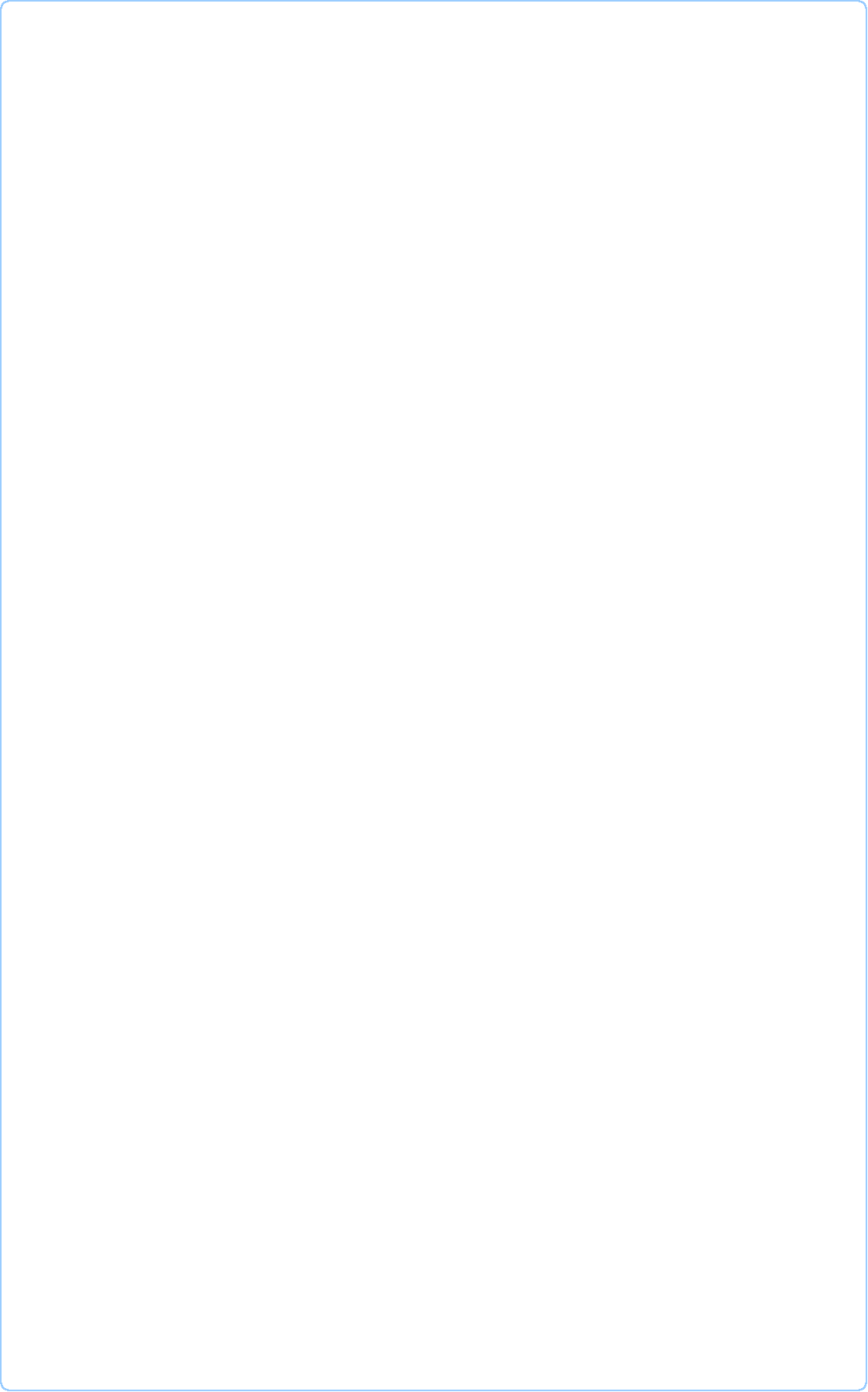


Пошаговое руководство для новичков по созданию,
раскрутке и монетизации собственного сайта.
WebPageMaker, Wordpress, Joomla - инструкции для
новичков по установке CMS и шаблонов к ним.
Добро пожаловать в проект "Сайт с нуля" !
Прежде всего данный проект предназначен для тех, кто пытается создать сайт самостоятельно, то есть для новичков. Соответственно, вся информация изложена доступно, все этапы построения сайта сопровождаются скриншотами, что позволит начинающим вебмастерам быстро и просто освоиться в этом нелегком вопросе.
Здесь вы можете скачать русские версии WebPageMaker, WordPress, Joomla, Adobe Muse, а также инструкции по установке WordPress и Joomla на хостинг и мануалы по установке тем (шаблонов) для этих CMS.
Всем желаю удачи и смелых воплощений идей на вашем сайте !


2010 - 2016 © Сайт с нуля: пошаговое руководство для новичков по созданию, раскрутке и монетизации собственного сайта. WebPageMaker, WordPress, Joomla - русские версии.
Автор и администратор данного проекта - SvetLana_TSV. Копирование материалов сайта разрешено только при наличии активной ссылки на данный проект.
Проект для новичков
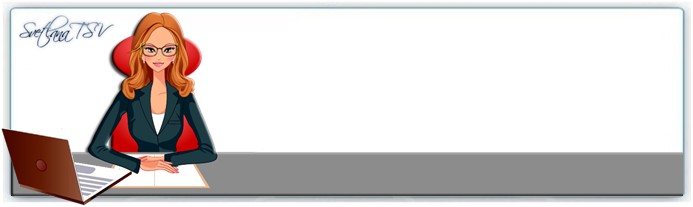
Хочешь быть на шаг впереди и первее
остальных получать новые материалы
сайта? Тогда не забудь оставить свои
координаты: имя и электронный адрес!
Шаг 2. Теперь выделенные изображения можно редактировать. В нашем случае - изменять размер. Для этого идем в главном меню в "Изменить" и выбираем пункт "Изменить размер".
Как изменить размер сразу у всех фото
Приветствую всех читателей сайта и сегодня хочу вас познакомить с удобным иструментом для пакетного изменения размеров графических изображений: фотографий и картинок. Что значит пакетное изменение размеров? Это когда команда "изменить размер" применяется ко всем указанным изображениям сразу.
Благодаря этому экономится масса времени и все ваши изображения автоматически сохраняются с новым названием в исходной папке или той, которую вы укажите.
Как один из вариантов пакетного изменения размеров фото - это отличный графический просмотрщик ACDSee Pro. Работает с файлами форматов BMP, DCX, PCX, JPEG, GIF, PIC, PNG, PSD, PCD, TGA, TIFF, WMF и др. (всего около 100 форматов). Позволяет производить поиск, в том числе и дубликатов с их последующим сравнением. Умеет производить запись на оптические носители, создавать фотоальбомы, слайд-шоу, имеет функции конвертации, редактирования... Поддерживается работа со сканерами и цифровыми камерами. В общем, рекомендую!
А теперь ближе к делу... Каким же образом пропроизвести пакетное изменение картинок в данной программе. Не поверите, но все настолько просто, что даже не интересно :)) Схема работы стандартна: выбрать изображения, указать нужный размер либо в пропорциональном отношении к исходным изображениям либо указав конкретные цифры для ширины и длины в пикселях. После чего все изображения будут преобразованы в новые файлы нужного размера.
Давайте посмотрим на скриншотах пошаговое выполнение пакетного редактирования.
Шаг 1. Выбор фото (картинок) для пакетного изменения размера. На рабочем поле программы слева будут отображаться все папки на вашем компьютере. Вам останется найти нужную и среди хранящихся в ней изображений выбрать те, к которым нужно применить изменение размеров, отмечая их галочками.
После того, как изображения отмечены галочками, их все нужно выделить. Заходите в меню в "Выделить" и выбираете пункт "Выделить с пометками".





Шаг 3. В открывшемся окне пакетного редактирования нужно указать необходимые размеры, либо выбрав процентное соотношение, либо прописав конкретные размеры в пикселях. Не забывайте ставить галочку напротив "Сохранять пропорции", чтобы получить качественный результат.
После того, как вы настроите окно "Параметры" и нажмете на кнопку "Изменить размер" (см. предыдущий скрин), начнется процесс автоматического изменения размеров у всех указанных фото (картинок). Результат процесса будет отображаться в этом же окне.
Кроме того, в "Параметрах" нужно указать в какую папку сохранять новые изображения. Папку можно выбрать с помощью "Обзора", также рекомендую поставить галочку напротив "Сохранять метаданные", чтобы повторно их не прописывать.

Когда все изображения будут обработаны, надпись на кнопке "Изменить размер" заменится на "Готово". Щелкнув по ней, все новые изображения загрузятся в указанную вами папку и будут иметь тоже название только с добавлением "новый размер".
В завершение хочется сказать, что возможности ACDSee Pro позволяют работать не только с пакетным изменением размера, здесь для пакетного редактирования доступно много функций: это и поворот, отражение, цветовая коррекция, изменение формата, коррекция штампа времени, переименование и др., что делает эту программу незаменимой для тех, кто работает с изображениями.
Вебмастеру данная программа поможет подготовить одинаковые по размеру картинки для последующего размещения на сайте или блоге или одинакового размера фото для галереи. ACDSee Pro действительно намного упрощает и ускоряет работу вебмастера.
Программа эта является условно-бесплатной, то есть по истечении пробного периода ее нужно купить. Это что касается официальной версии, но сами знаете, что сегодня в Интернете можно найти версии любой программы "с лекарством". Чтобы оценить функционал программы можно установить с официального сайта пробную версию, а затем в зависимости от ваших результатов работы с ней, уже принимать решение о дальнейшем ее использовании или неиспользовании.
На этом материал завершаю, всем приятной работы с ACDSee Pro!
Не забудь заглянуть в свою почту и подтвердить подписку!

